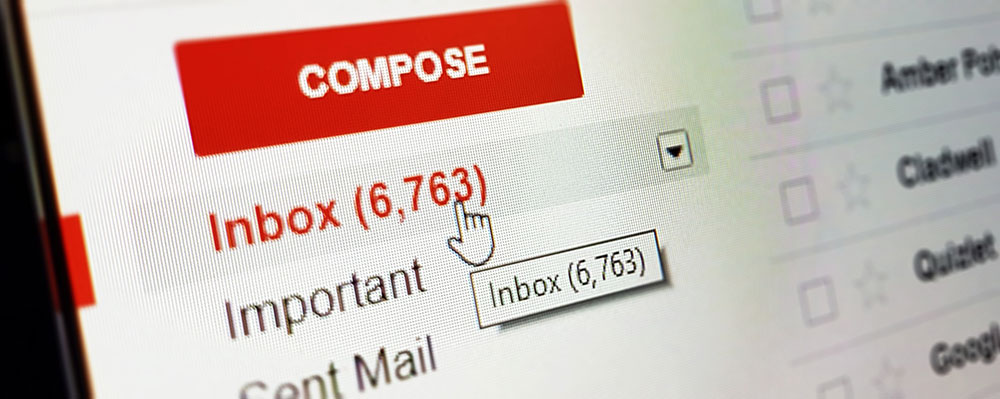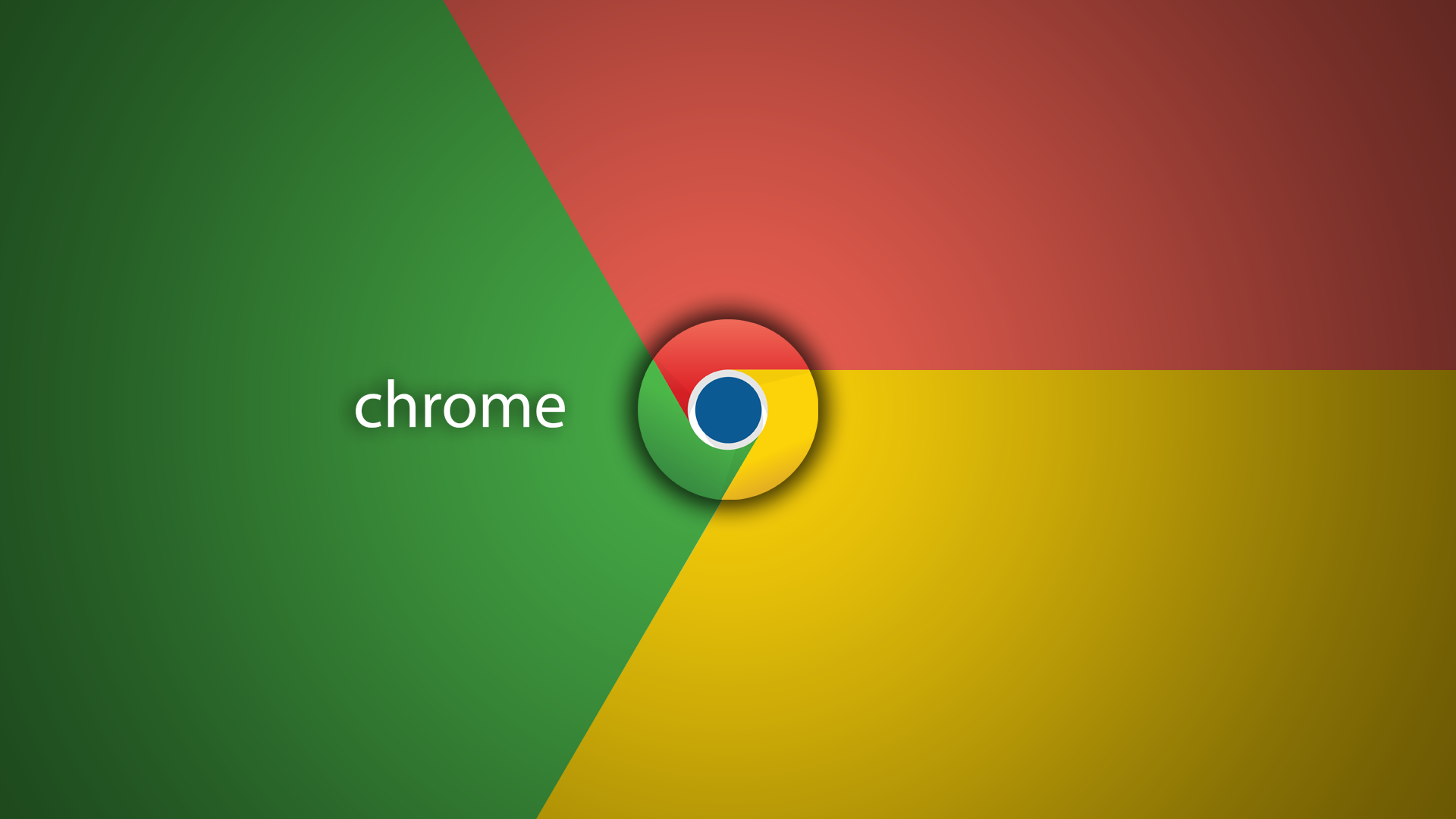
Здорово иметь браузер с множеством функций, которому можно доверять. Когда вы привыкаете к браузеру, такому как Safari или Google Chrome, трудно перейти на другой. Однако иногда вы можете столкнуться с проблемами в работе браузера, которые заставят вас перейти на другой. В этом случае, вместо того чтобы переходить на другой браузер, возможно, вы можете изменить некоторые настройки в своем текущем браузере, чтобы улучшить ситуацию. В данном случае мы рассмотрим аппаратное ускорение в браузере Google Chrome.
Содержание
Как один из самых популярных веб-браузеров, платформа Google обслуживает миллионы пользователей каждый день. При таком количестве пользователей браузера не стоит удивляться появлению проблем. И в этом случае мы обсудим аппаратное ускорение. Но сначала мы должны определить, что это за опция и как она может стать проблемой.
Что такое аппаратное ускорение?
В случае Google Chrome аппаратное ускорение — это когда браузер перекладывает часть графически интенсивных задач на видеокарту, гарантируя, что аппаратное обеспечение берет на себя большую часть нагрузки. Это, как правило, хорошо, потому что ваша видеокарта предназначена для тяжелой работы. Кроме того, передавая задачи графическому процессору, ваш CPU освобождается для выполнения других задач.
Однако это не идеальное решение. Существует бесконечное количество различных конфигураций программного обеспечения, и компьютер у всех разный. Иногда пользователи сообщают, что аппаратное ускорение заставляет их устройство работать медленнее, чем в среднем. Это может быть проблема с видеокартой или драйвером, но, независимо от этого, лучше отключить эту опцию.
Отключение аппаратного ускорения может многое сделать для вашего браузера, включая увеличение времени автономной работы и ускорение работы Chrome. Иногда ваш курсор может отставать от экрана или даже не открывать ссылки так быстро, как вам хотелось бы. Отключение этой функции может решить и эти проблемы.
Как отключить аппаратное ускорение в Google Chrome
Если вы считаете, что причиной плохой работы Google Chrome является аппаратное ускорение, выполните следующие действия, чтобы решить проблему.
Во-первых, откройте браузер. Затем перейдите в Chrome, появится выпадающее меню. Далее выберите «Предпочтения». Отсюда вы попадете на страницу «Настройки». Прокрутите страницу настроек вниз и нажмите «Показать дополнительные настройки». После этого прокрутите страницу еще ниже, чтобы найти опцию «Использовать аппаратное ускорение при наличии». Убедитесь, что он снят.

Вы заметите, что рядом с ним в скобках указано (требуется перезапуск Chrome.) Убедитесь, что в браузере не открыто ничего важного, так как вам придется перезапустить Chrome, чтобы опция вступила в силу.
Теперь, когда вы отключили аппаратное ускорение в Google Chrome, надеюсь, ваша производительность станет лучше. Как уже говорилось, невозможно точно определить, в чем именно может быть проблема. Однако если вы заметите прирост производительности при снятом флажке, то, по крайней мере, вы будете знать, что это сработало.
YouTube видео: Как отключить аппаратное ускорение в Google Chrome
Вопросы и ответы по теме: “Как отключить аппаратное ускорение в Google Chrome”
Как отключить аппаратное ускорение в гугл хроме?
В меню «Настройки» разверните раскрывающийся раздел «Дополнительные» на левой боковой панели и выберите «Система». Найдите параметр «Использовать аппаратное ускорение (при наличии)». Переключите переключатель в положение «Выкл.», а затем нажмите «Перезапустить», чтобы применить изменения.Сохраненная копия
Как убрать аппаратное ускорение?
Отключение аппаратного ускорения1. Нажмите на вкладку “Настройка”. 2. Нажмите кнопку “Дополнительно”. 3. Выберите вкладку “Устранение неполадок”. 4. Перетащите ползунок “Аппаратное ускорение” в положение “Нет”. 5. Нажмите OK. 6. Перезагрузите компьютер.
Нужно ли включать аппаратное ускорение в хроме?
Аппаратное ускорение часто всегда включено в Google Chrome. Но если вы хотите иногда включать его, рекомендуется делать это всякий раз, когда вы используете 3D-графику, высококачественные онлайн-игры, игры с движением и HD-видео. Это приводит к высокой частоте кадров (FPS).Сохраненная копия
Как включить аппаратное ускорение в браузере Хром?
Google ChromeОткройте “Настройки”. Напишите “аппаратное ускорение” в поисковой строке на странице. Переместите переключатель вправо у опции “Использовать аппаратное ускорение (при наличии)”. Перезапустите браузер, чтобы изменения вступили в силу.
Нужно ли отключать аппаратное ускорение?
Вот случаи, когда вы, вероятно, должны отключить аппаратное ускорение: если ваш процессор действительно мощный, а другие компоненты системы не выделяются производительностью, ускорение может фактически оказаться неэффективным по сравнению с тем, чтобы позволить электропитанию заботиться о ресурсах ПК.
Зачем отключать аппаратное ускорение?
Включение или отключение аппаратного ускорения в браузере позволяет как снизить нагрузку на операционную систему, так и использоваться в качестве решения проблем частом зависании браузера.